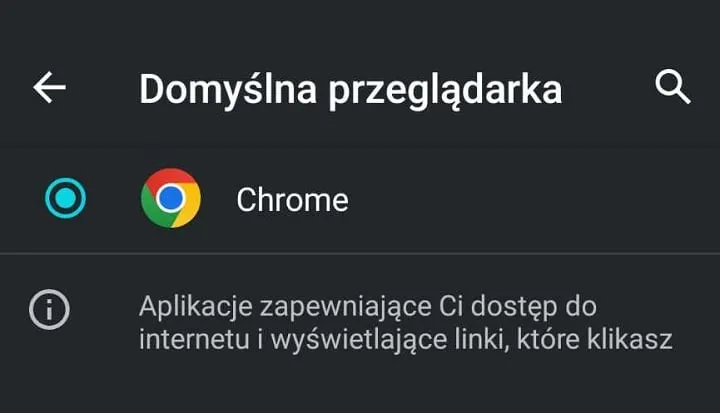Nie ma potrzeby posiadania zaawansowanej wiedzy technicznej, aby wykonać te czynności. Wystarczy kilka kliknięć, aby cieszyć się lepszym doświadczeniem przeglądania. W zależności od wersji systemu Android i producenta urządzenia, kroki mogą się nieco różnić, ale zasady pozostają takie same.
Najważniejsze informacje:- Otwórz aplikację Ustawienia na swoim urządzeniu.
- Przejdź do sekcji Aplikacje lub Aplikacje i powiadomienia.
- Wybierz Domyślne aplikacje i następnie Przeglądarka.
- Wybierz Chrome z listy dostępnych przeglądarek.
- Potwierdź swój wybór, aby zastosować zmiany.
- W razie problemów sprawdź, czy Chrome jest zainstalowane i aktualne.
Jak ustawić Chrome jako domyślną przeglądarkę na Androidzie
Ustawienie Google Chrome jako domyślnej przeglądarki na urządzeniu z systemem Android jest kluczowe dla lepszego doświadczenia przeglądania. Dzięki temu wszystkie linki otwierane w innych aplikacjach będą automatycznie kierowane do przeglądarki Chrome. Proces ten jest prosty i intuicyjny, a poniżej przedstawiamy szczegółowe kroki, które pomogą Ci to osiągnąć.Warto pamiętać, że dokładne kroki mogą się różnić w zależności od wersji systemu Android oraz producenta urządzenia, takiego jak Samsung czy Xiaomi. Niemniej jednak, ogólna procedura pozostaje taka sama i jest łatwa do wykonania.
Krok po kroku: Ustawienia Chrome jako domyślnej przeglądarki
Aby rozpocząć, otwórz aplikację Ustawienia na swoim urządzeniu. Możesz to zrobić, przesuwając palcem w dół na ekranie głównym i wybierając ikonę ustawień. To pierwsze działanie pozwoli Ci uzyskać dostęp do wszystkich opcji konfiguracyjnych swojego telefonu.
Następnie przejdź do sekcji Aplikacje lub Aplikacje i powiadomienia, w zależności od tego, jaką wersję Androida posiadasz. W tej sekcji znajdziesz wszystkie aplikacje zainstalowane na swoim urządzeniu, co umożliwi Ci dalsze kroki w ustawieniu domyślnej przeglądarki.
Kolejnym krokiem jest znalezienie opcji Domyślne aplikacje lub Aplikacje domyślne. Wybierz tę opcję, aby przejść do menu, w którym możesz ustawić preferencje dotyczące aplikacji. Wybierz Przeglądarka z listy dostępnych opcji, a następnie zaznacz Chrome jako swoją domyślną przeglądarkę. Na koniec potwierdź swój wybór, aby zastosować zmiany.- Otwórz aplikację Ustawienia na urządzeniu.
- Przejdź do sekcji Aplikacje lub Aplikacje i powiadomienia.
- Wybierz Domyślne aplikacje i następnie Przeglądarka.
- Wybierz Chrome z listy dostępnych przeglądarek.
- Potwierdź swój wybór, aby zastosować zmiany.
Jak znaleźć opcję domyślnych aplikacji w różnych wersjach Androida
W zależności od wersji systemu Android oraz producenta urządzenia, dostęp do opcji domyślnych aplikacji może się różnić. Na przykład, na urządzeniach z Androidem 10 i nowszym, aby znaleźć tę opcję, należy otworzyć aplikację Ustawienia, a następnie przejść do sekcji Aplikacje. W tej sekcji możesz zobaczyć różne opcje, w tym Domyślne aplikacje, które pozwalają na ustawienie preferencji dla przeglądarek oraz innych aplikacji.
Natomiast na starszych wersjach Androida, takich jak Android 8 czy 9, proces ten może być nieco inny. Użytkownicy mogą potrzebować przejść do sekcji Aplikacje i powiadomienia, a następnie znaleźć Zaawansowane lub Domyślne aplikacje, aby uzyskać dostęp do ustawień. Takie różnice mogą być mylące, dlatego warto znać specyfikę swojego urządzenia.
| Wersja Androida | Jak znaleźć domyślne aplikacje |
|---|---|
| Android 10 i nowszy | Ustawienia > Aplikacje > Domyślne aplikacje |
| Android 9 | Ustawienia > Aplikacje i powiadomienia > Zaawansowane > Domyślne aplikacje |
| Android 8 | Ustawienia > Aplikacje > Domyślne aplikacje |
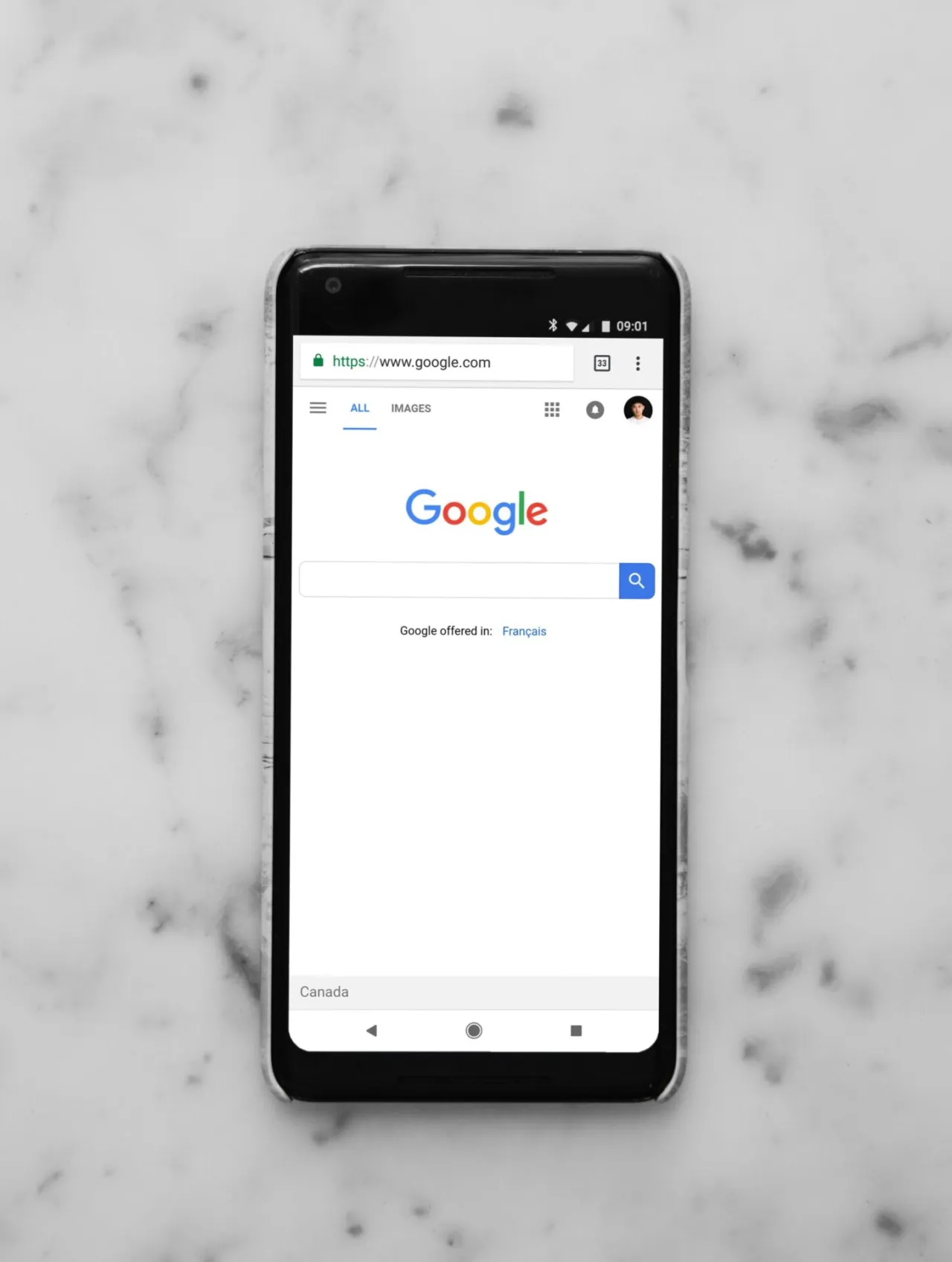
Rozwiązywanie problemów z ustawieniem Chrome jako domyślną przeglądarką
Podczas próby ustawienia Google Chrome jako domyślnej przeglądarki na urządzeniach z systemem Android, użytkownicy mogą napotkać różne problemy. Często zdarza się, że Chrome nie pojawia się na liście dostępnych przeglądarek, co może być frustrujące. W tej sekcji omówimy najczęstsze trudności oraz przedstawimy konkretne kroki, które pomogą rozwiązać te problemy.
Co zrobić, gdy Chrome nie pojawia się na liście przeglądarek?
Jeśli zauważysz, że Chrome nie jest dostępny na liście przeglądarek, może to być spowodowane kilkoma czynnikami. Po pierwsze, upewnij się, że aplikacja Chrome jest zainstalowana na Twoim urządzeniu. Jeśli nie, odwiedź Sklep Google Play, aby pobrać i zainstalować najnowszą wersję. Czasami, starsze wersje systemu Android mogą nie wyświetlać aplikacji w odpowiednich ustawieniach, co również może być przyczyną problemu.
Innym powodem, dla którego Chrome może nie być widoczny, jest to, że aplikacja mogła zostać wyłączona. W takim przypadku należy przejść do sekcji Aplikacje w Ustawieniach i upewnić się, że Chrome jest włączony. Jeśli aplikacja jest zaktualizowana i włączona, a mimo to nie pojawia się na liście, spróbuj zrestartować urządzenie, co często pomaga w rozwiązaniu problemów z aplikacjami.
- Chrome nie jest zainstalowane na urządzeniu — pobierz je z Google Play.
- Aplikacja Chrome może być wyłączona — sprawdź ustawienia aplikacji.
- Stara wersja Androida może nie obsługiwać Chrome — zaktualizuj system.
Jak przywrócić domyślne ustawienia przeglądarki w Androidzie
Jeśli chcesz przywrócić domyślne ustawienia przeglądarki w swoim urządzeniu z systemem Android, proces ten jest dość prosty. W pierwszej kolejności otwórz aplikację Ustawienia i przejdź do sekcji Aplikacje lub Aplikacje i powiadomienia, w zależności od wersji systemu. Następnie znajdź opcję Domyślne aplikacje lub Aplikacje domyślne, aby uzyskać dostęp do ustawień przeglądarek.
W menu Domyślne aplikacje wybierz Przeglądarka, a następnie możesz zresetować ustawienia, wybierając opcję przywrócenia domyślnych ustawień. Po wykonaniu tych kroków wszystkie wcześniejsze ustawienia przeglądarki zostaną zresetowane do stanu fabrycznego, co może pomóc w rozwiązaniu problemów z aplikacjami, które nie działają tak, jak powinny.
Jak zwiększyć bezpieczeństwo korzystania z Chrome na Androidzie
Po ustawieniu Chrome jako domyślnej przeglądarki na Androidzie, warto również zwrócić uwagę na aspekty związane z bezpieczeństwem. Użytkownicy powinni regularnie aktualizować swoją przeglądarkę, aby mieć dostęp do najnowszych funkcji zabezpieczeń i poprawek. Warto także skonfigurować opcje prywatności, takie jak blokowanie plików cookie oraz aktywowanie trybu incognito, co pozwoli na bardziej anonimowe przeglądanie internetu.
Dodatkowo, korzystając z Chrome na Androidzie, użytkownicy mogą rozważyć instalację rozszerzeń zabezpieczających, takich jak uBlock Origin czy HTTPS Everywhere, które pomagają chronić przed złośliwym oprogramowaniem i zapewniają bezpieczniejsze połączenia. Dzięki tym działaniom można znacznie zwiększyć poziom bezpieczeństwa i prywatności podczas przeglądania stron internetowych, co jest szczególnie ważne w dzisiejszym świecie, gdzie zagrożenia w sieci są na porządku dziennym.